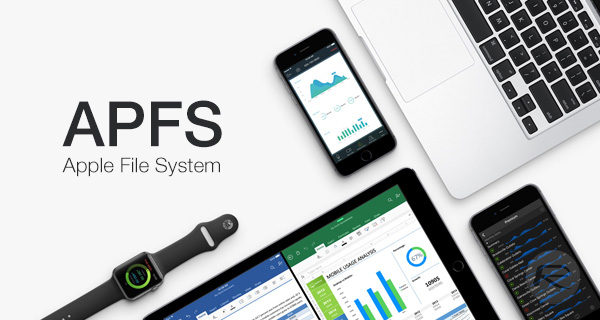Es importante saber qué es el sistema de archivos de un disco duro a la hora de formatear uno. Dentro, te explicamos todo sobre ellos.
No es algo que aparezca siempre en el uso de un sistema operativo, pero hay ocasiones que precisan su conocimiento. Normalmente, cuando formateamos un disco duro o pendrive nos viene la pregunta a la cabeza «¿Qué será el sistema de archivos?» Pues bien, vamos a eliminar las interrogaciones para enseñaros qué son y cuáles son las ventajas y desventajas de cada uno.
¿Qué es el sistema de archivos?
No existe una definición tipo de «sistema de archivos», pero podría definirse como un conjunto de normas y procesos que se utilizan para almacenar la información. Se le denomina «sistema de archivos» porque cada archivo contiene unos datos independientes, por lo que es necesario que la información que contiene cada archivo se agrupe con cierto orden.
Para ello, el sistema operativo utiliza las famosas «carpetas» o «directorios» con el fin de organizar todas las rutas y localizar la información contenida en el disco duro.
En conclusión, el sistema de archivos de un sistema operativo es el que organiza todos los datos contenidos en el disco duro de una forma determinada. Ya no sólo eso, sino que cada unidad de almacenamiento tiene un sistema de archivos que es impuesto tras su formato.
Los principales tipos sistemas de archivos que encontramos son los siguientes:
- NTFS (New Technology File System).
- HPFS (High Performance File System).
- EXT (Extended file System).
- HFS+ (Hierarchical File System).
- APFS (Apple File System).
- FAT (File Allocation Table).
- exFAT (Extended File Allocation)
- FAT32.
A continuación, vamos a comentar cada uno para desmenuzar sus ventajas y desventajas.
NTFS
Se trata de un sistema de archivos que lleva con nosotros desde Windows NT y NT 3.1; en otras palabras, fue introducido en 1993. Está basado en el antiguo sistema que usaba IBM (HPFS), que también fue usado en Mac OS. Ese sistema de archivos quedó atrás y ha sido sucedido por NTFS.
Actualmente, es el sistema de archivos que Windows utiliza por defecto en los discos duros cuando instalamos su sistema operativo en un SSD o HDD. Está caracterizado por no tener límites de tamaño por archivo y es una opción ideal para unidades de almacenamiento con gran capacidad que se vayan a utilizar en Windows.
Teóricamente, NTFS ofrece un tamaño de archivo de 16 EB, que equivalen a 16000000000 GB. No creo que necesitéis mucho más ¿Verdad? Desde Windows XP no se ha mejorado mucho este sistema. Entre sus características más importantes, encontramos las siguientes:
- Compatibilidad con archivos dispersos.
- Cuotas de uso.
- Cifrado de archivo independiente.
NTFS está soportado tanto en escritorio, como en sistemas operativos para servidores (Linux, principalmente). El problema viene con la incompatibilidad que presenta en otros sistemas operativos, como Mac. En OS X podemos leer toda la información de una unidad NTFS, pero no podemos escribir en ella.
- Ventajas:
-
- No tiene límite por archivo.
- Es un sistema ideal para unidades que se utilicen en Windows.
- Desde Mac se puede leer toda la información.
- Es compatible con GNU/Linux.
-
- Desventajas:
-
- En Mac no podremos escribir en un NTFS, ni es un SO compatible con este sistema.
- En TVs antiguas, los USB tenían que ser FAT32, pero es algo casi extinto.
-
HFS+ y APFS
Estamos ante el sistema de archivos por defecto de Apple, al igual que NTFS es el de Windows. Curiosamente, también tenían este formato los iPods y las particiones se denominan HFS Extended o Mac OS Extended. Se le denomina «+» o «plus» porque es una evolución de HFS, el cual tenía un soporte limitado en relación al tamaño de los archivos.
Con HFS+ podemos nombrar a un fichero con hasta 255 caracteres. Mejora a HFS usando una tabla de asignación de 32 bits, algo que era necesario cuando se empezó a estandarizar los archivos de 1 GB. Así que, HFS+ soporta un archivo de hasta 8 EB.
Este sistema se ha quedado atrás porque le ha sucedido APFS, que es el sistema de archivos por defecto de Mac desde macOS 10.13 en adelante. Éste ha mejorado la encriptación, el espacio compartido o la redimensión de las carpetas. La diferencia principal de APFS es que se enfoca en SSD o almacenamiento Flash, pero se puede utilizar en HDD igualmente.
- Ventajas:
-
- No tiene límite por archivo.
- Sistema ideal para dispositivos Mac o para usar macOS.
- Es compatible con GNU/Linux.
-
- Desventajas:
-
- No son detectados por Windows, ni lectura, ni escritura. La única forma es utilizando programas de terceros.
- Los discos duros con este sistema pueden no ser detectados en medios de reproducción (TV, DVD, etc.).
-
FAT32
En 1996 llegó FAT32 como un sistema ideal para dispositivos portátiles porque contiene una limitación de tamaño por archivo de 4 GB, independientemente de que nuestro pendrive tenga 128 GB. Su principal baza es la altísima compatibilidad que presenta en cualquier sistema operativo o medios de reproducción. Lleva con nosotros desde Windows 95 y sustituyó a FAT16.
FAT significa «File Allocation Table» y es famoso por ser un sistema de archivos viejo, robusto y algo anticuado. Entre sus limitaciones más remarcables, encontramos las siguientes:
- No se pueden almacenar archivos individuales de 4 GB.
- Una partición FAT32 no puede ser superior a 8 TB.
En un principio, era ideal para memorias USB porque éstas no tenían más de 16 GB y era raro ver archivos individuales que pesaran más de 4 GB. No obstante, la actualidad «le pesa» bastante porque supone una limitación importante. Pensad que, ahora, es muy común ver archivos de 4 GB o más, como hay pendrives de 128 GB.
- Ventajas:
-
- Compatible con todos los SO, videoconsolas, televisiones, etc.
- Perfecto para unidades pequeñas con archivos pequeños.
-
- Desventajas:
-
- Limitación de 4 GB por archivo.
- Partición inferior a 8 TB.
-
exFAT
Es el sucesor de FAT32, ya que éste último se ha quedado algo desfasado. Nace en 2006 de la mano de Windows XP y Vista. Es la evolución de FAT32 porque se elimina las limitaciones que tenía FAT32. Además, es compatible con Windows y Mac, por lo que es perfecto para aquellos discos duros externos que queráis utilizar en ambos sistemas operativos.
La «pena» es que no es tan compatible con Linux, ya que requiere una instalación de un software específico. Igualmente, no podremos crear una partición desde Linux, si el sistema de archivos es exFAT. Por tanto, sólo podremos escribir y leer datos.
- Ventajas:
-
- Es compatible con Windows y Mac.
- Ideal para pendrives y discos duros externos que se usen en ambos SO.
- Se eliminan las limitaciones de FAT32.
-
- Desventajas:
-
- No es del todo compatible con Linux.
- Puede no ser compatible con ciertos medios de reproducción.
-
FAT
Es cierto que es algo antiguo este sistema de archivos, como poco utilizado. Sin embargo, es compatible con Windows y Mac, por lo que puede ser útil para unidades que tengan una capacidad de hasta 32 GB. Como su nombre indica, es una tabla de asignación de archivos, pero es descartado por la cantidad de limitaciones que tiene:
- Si se va la luz o hay una bajada de tensión, pueden dañarse todos los datos fácilmente.
- Tiene la limitación de tamaño por archivo. FAT 16 tiene un límite de 2 GB.
- No tiene permisos de seguridad.
- Los formatos pueden no dejar limpia la unidad, lo que supone una pérdida de rendimiento a la larga.
Como es lógico, presenta más desventajas que ventajas porque existen alternativas como FAT32 o exFAT mucho más interesantes para el día de hoy.
Esperamos que esta información os haya sido de ayuda. Si tenéis alguna duda al respecto, podéis comentar e intentaremos «vaciar vuestra mente» de dudas.
Te recomendamos los mejores Pendrive USB y discos duros del mercado
¿Qué sistema de archivos utilizáis? ¿Cuál es vuestro preferido? ¿Los conocíais todos?